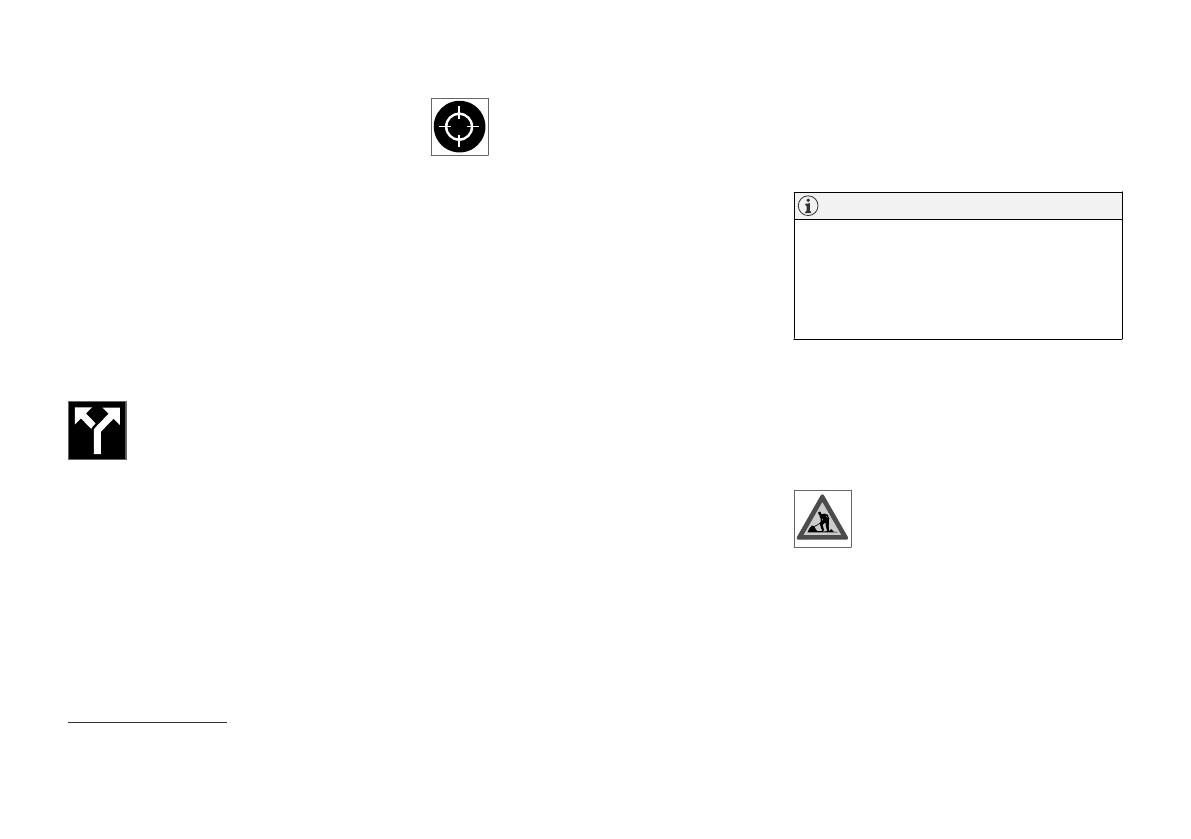NAVEGAÇÃO
}}
7
motorista define como o mapa deve ser apresen-
tado ou insere um destino.
Se a imagem do mapa não aparecer no visor
central – pressione a vista parcial superior (do
sistema de navegação).
Onde me encontro?
Qual a posição geográfica do veículo neste
momento?
•
Pressione o símbolo do veículo do mapa
(triângulo azul) - a informação é apresentada
diretamente no mapa.
Encontrar o símbolo do veículo no
mapa
Após ampliar ou reduzir e percorrer o
mapa, pode ser difícil reencontrar a
posição do veículo no mapa. Com uma
pressão na cruz de mira será restabe-
lecido o mapa que acompanha o símbolo do veí-
culo.
Norte ou sentido de condução para
cima no mapa
Existem duas formas de apresentar o
movimento do veículo em relação ao
mapa. Pressione os símbolos para
alternar entre o norte ou o sentido de
condução no topo do mapa.
Quando o mapa for apresentado com o norte no
topo, o símbolo do veículo se deslocará nos pon-
tos cardeais do mapa. Se o símbolo do veículo se
deslocar para a esquerda no mapa, o veículo
estará indo para a esquerda.
Quando o símbolo do veículo apontar para cima,
o mapa girará sob o símbolo do veículo depen-
dendo das curvas que este fizer. O símbolo de
bússola apontará a direção norte (N) no mapa e
o centro da bússola indicará a direção presente
da frente do veículo:
Sinais na bússola Direção da bússola
N Norte
NE Nordeste
E Leste
SE Sudeste
S Sul
SW Sudoeste
W Oeste
NW Noroeste
Apresentação 2D ou 3D
Pressione os símbolos para alternar
entre apresentação 2D e 3D.
Com a apresentação 3D o sentido do
veículo será apresentado sempre para
cima. O mapa girará sob o símbolo do
veículo dependendo das curvas que
este fizer. A bússola apontará a direção norte (N)
no mapa e o centro da bússola indicará a direção
atual da frente do veículo. A escala do mapa não
será apresentada no modo 3D.
Com a apresentação 2D, o mapa aparecerá com
o norte para cima, e o símbolo do veículo se des-
locará nos pontos cardeais do mapa.
Ampliar
Amplie o mapa pressionando com o dedo rapida-
mente duas vezes o visor central ou colocando
dois dedos juntos no visor central e afastando-os.
Reduzir
Para reduzir o tamanho do mapa, pressione uma
vez com dois dedos, ou arraste os dois dedos
separados até juntá-los no visor central.
Percorrer
Coloque um dedo sobre o mapa, arraste para a
direção desejada e solte. A função scroll, que
permite rolar, só será possível com o mapa ampli-
ado, não reduzido.
Mudar exibição de legendas
Maximize o mapa e pressione o título do mapa na
parte superior do visor central. Selecione dentre
as seguintes opções para apresentação de
legendas no mapa: